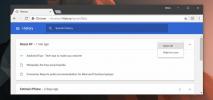3 façons de contourner le menu Options et d'accéder plus rapidement aux pages Chrome
Quelque chose que j'aime absolument dans Firefox et qui m'ennuie constamment dans Chrome, c'est la façon dont j'accède aux extensions. Dans Firefox, je peux appuyer sur Ctrl + Maj + a et la page about: addons s'ouvre dans un nouvel onglet. Avec Chrome, je dois accéder au menu des options et passer par le menu Outils pour accéder aux extensions. C'est gênant car j'ai besoin d'y accéder assez fréquemment et cela devient ennuyeux. La page des extensions n'est pas la seule page Chrome à accéder; vous avez la page Paramètres chrome: // settings / qui n'a pas non plus de raccourci. Voici donc trois façons d'accéder plus facilement à l'une de ces pages.
Utiliser une extension
Une extension est le moyen évident et facile à suivre; et vous pouvez télécharger et installer une extension différente pour chaque page à laquelle vous souhaitez accéder, mais cela ajoutera à l'encombrement à côté de la barre d'URL et, vous ne pourrez peut-être pas trouver une extension dédiée pour toutes les pages. Ce que vous pouvez faire à la place, c'est utiliser une extension tout-en-un comme Mega Button

Utilisation d'un raccourci clavier
Vous pouvez ouvrir la page des extensions, ou toute autre page en utilisant un raccourci clavier, comme dans Firefox mais pour ce faire, vous avez besoin d'une extension. Nous recommandons Gestionnaire de raccourcis. Il est très populaire et est livré avec des préréglages pour accéder à la page des extensions. Vous pouvez ajouter n'importe quel raccourci souhaité à l'aide de la page Ouvrir ma page préférée dans une nouvelle action d'onglet. Vous pouvez ajouter plusieurs raccourcis de cette façon pour autant de pages différentes auxquelles vous devez accéder. Il y a cependant une légère limitation à cette méthode; les raccourcis ne fonctionnent pas sur la page Nouvel onglet et sur les pages du Chrome Web Store.

Mettez-le en signet
Les gens de Lifehacker suggérer vous mettez en signet la page à laquelle vous accédez fréquemment afin de ne pas avoir à passer par le menu des options. L'avantage de cette méthode est qu'elle fonctionnera également sur la page Nouvel onglet et les pages du Chrome Web Store. L'inconvénient est que si vous souhaitez garder la barre de signets cachée jusqu'à ce que vous en ayez besoin, vous devrez d'abord appuyer sur Ctrl + Maj + B, puis accéder à la page à partir de la barre de signets. Si vous le gardez généralement visible, c'est une très bonne solution.
Bonus pour les utilisateurs Mac
Les utilisateurs de Mac peuvent opter pour l'une des méthodes ci-dessus, mais pour eux, il existe une quatrième option; en utilisant le gestionnaire de raccourcis clavier intégré. Rendez-vous sur les préférences et cliquez sur la préférence Clavier. Sous Raccourcis clavier, configurez un raccourci pour accéder à une page Chrome.

Chercher
Messages Récents
Comment obtenir un résumé pour un article Wikipedia
Wikipédia n'est pas exactement le meilleur endroit pour acquérir de...
Afficher les images Wikipédia associées pour le texte sélectionné sur la page Web
La base de connaissances de Wikipédia n'est pas uniquement composée...
Comment ouvrir les onglets Chrome pour mobile sur votre bureau
Nous savons tous que Chrome fonctionne avec nos comptes Google pour...